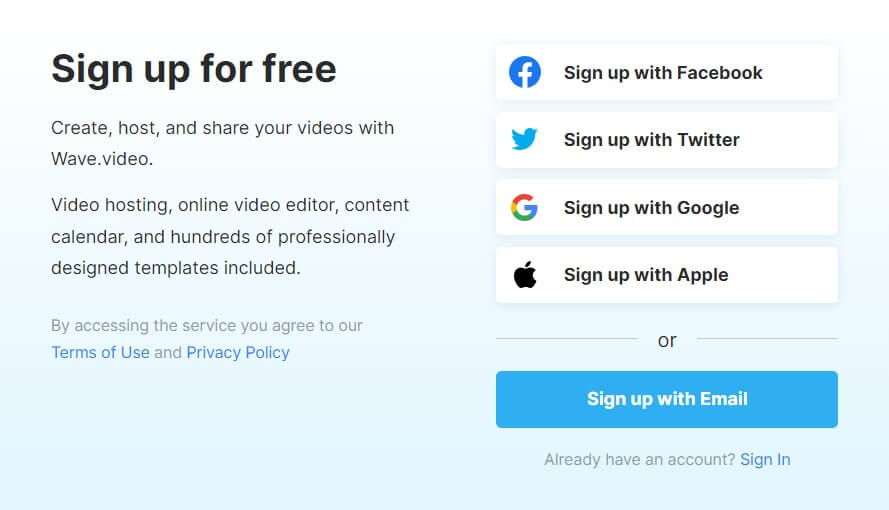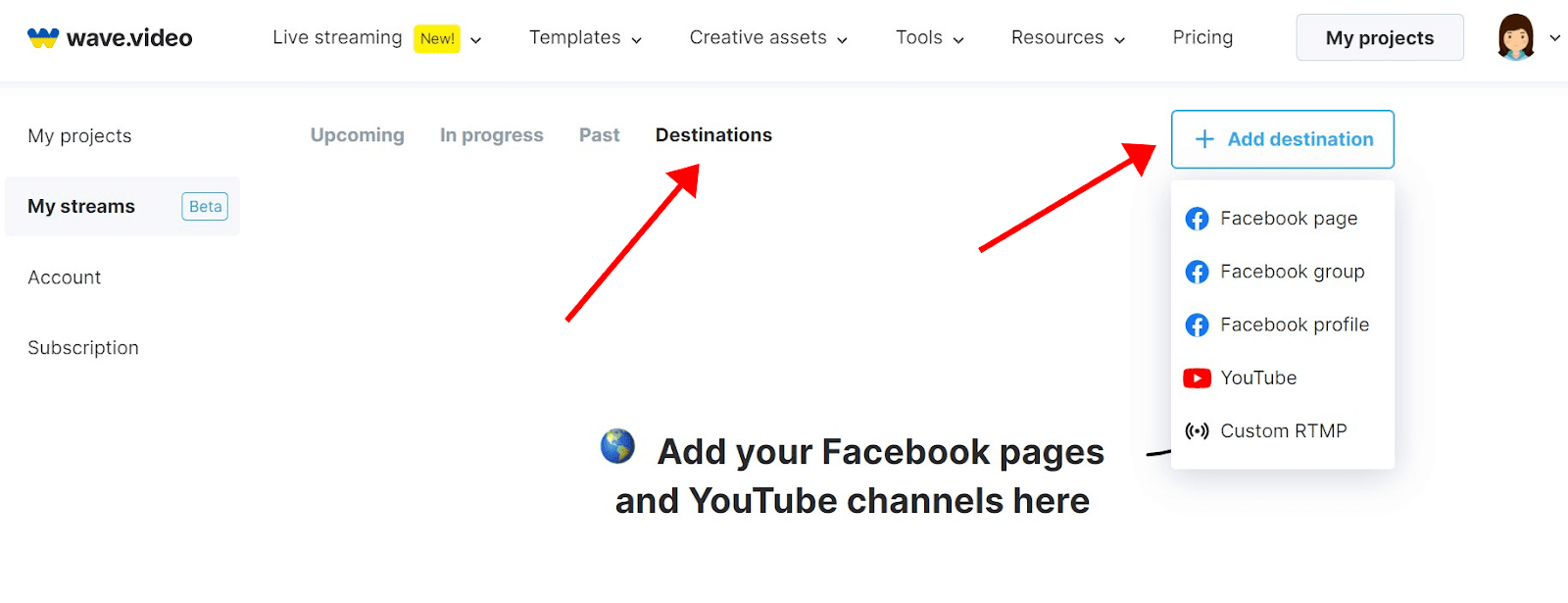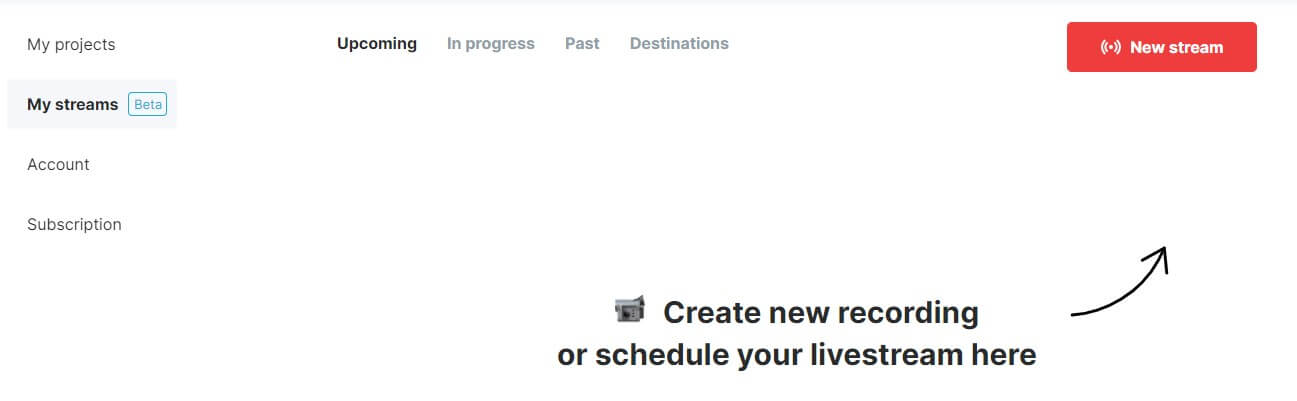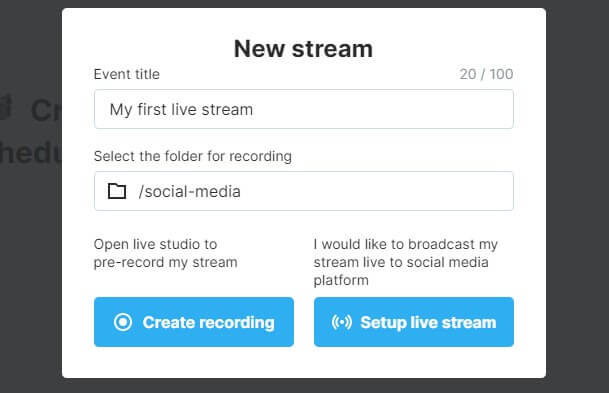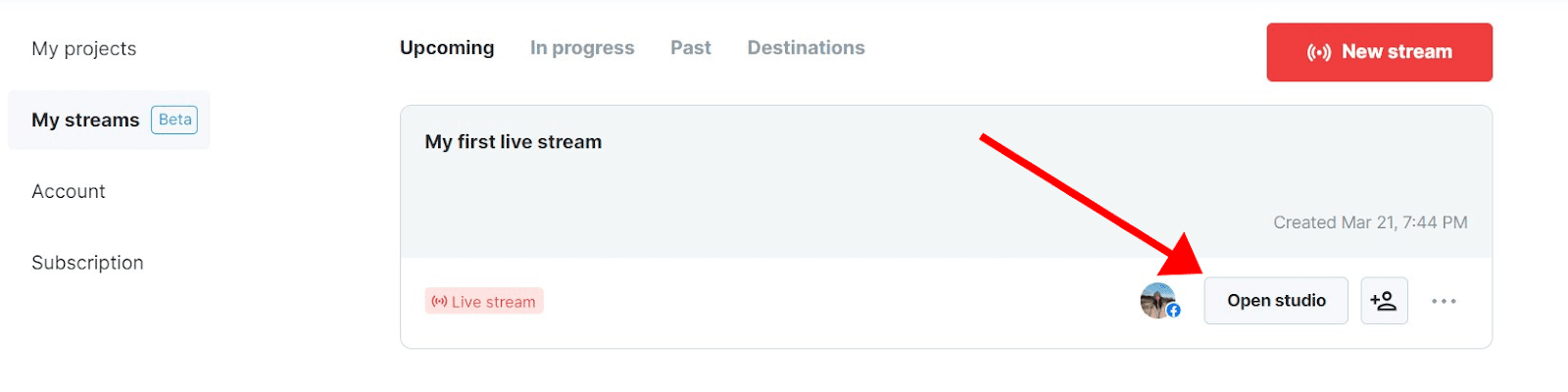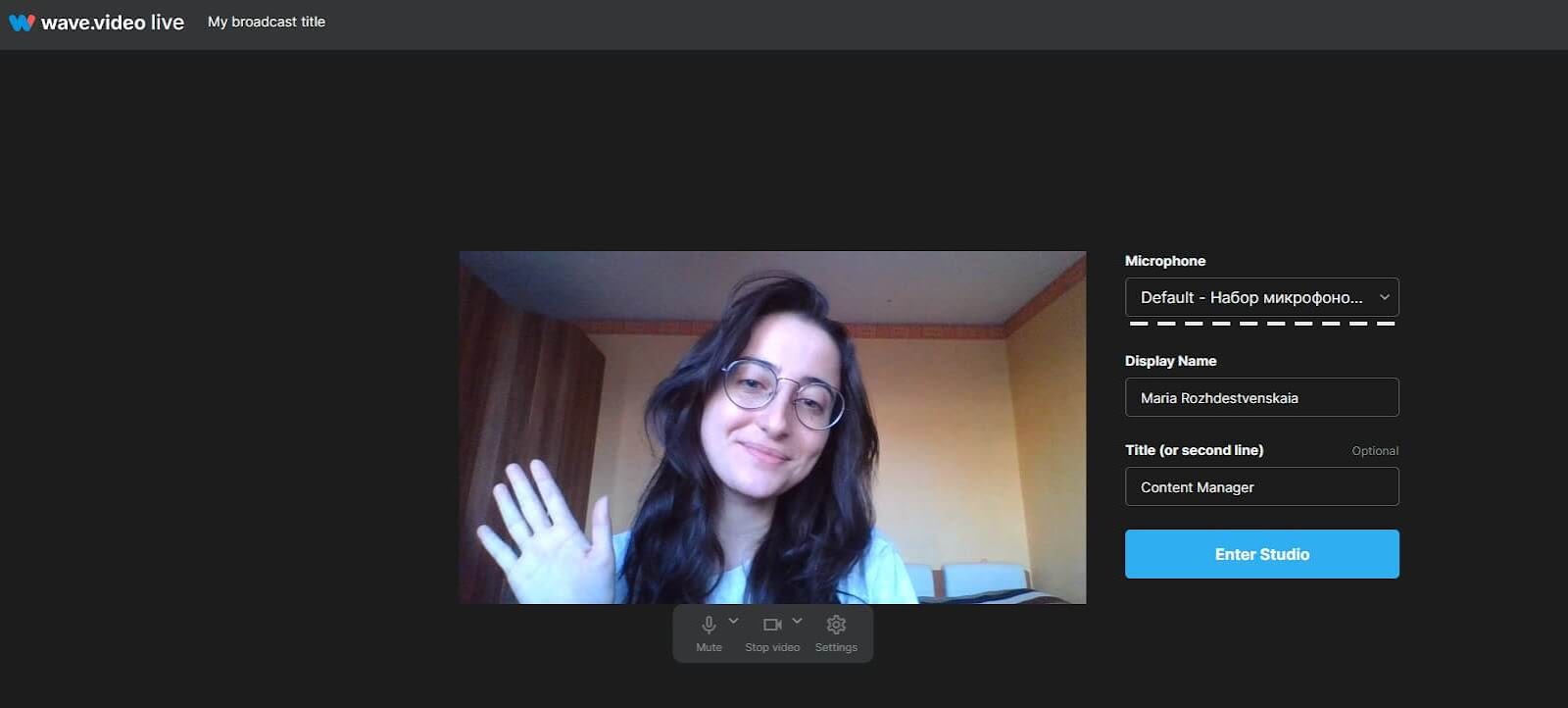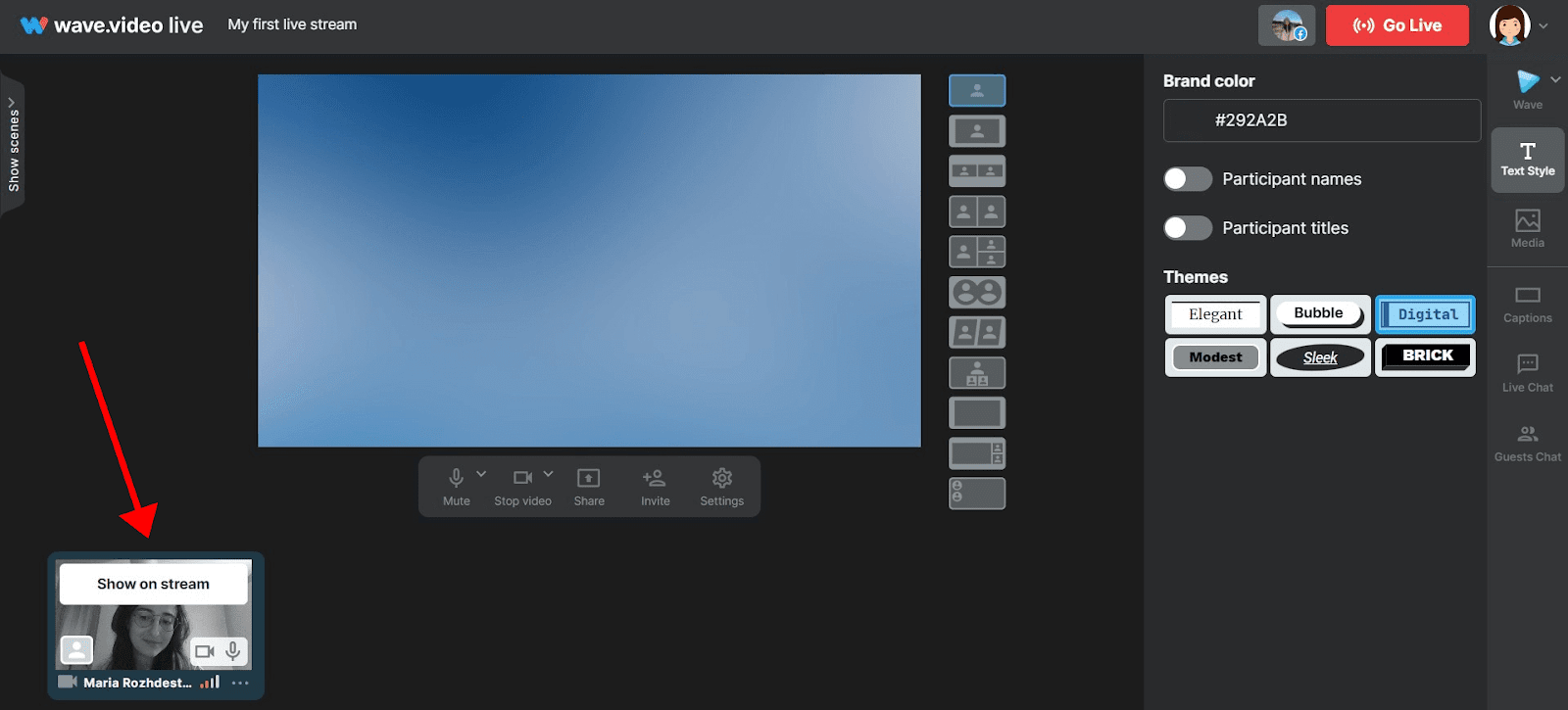Configurazione dell'account Wave.video Live Streaming
Benvenuti al Live Streaming di Wave.video!
Seguite questa guida passo passo per configurare il vostro account Wave.video Live Streaming e trasmettere su più piattaforme senza problemi.
1. Iscriversi a Wave.video
Se non avete ancora un account Wave.video, dovrete crearne uno. È possibile registrarsi utilizzando il proprio account di posta elettronica o di social media. Fare clic qui per iscriversi a Wave.video.
Wave.video offre diversi piani di abbonamento tra cui scegliere, compreso uno completamente gratuito. Si noti che le funzioni più avanzate, come le scene e lo streaming di video preregistrati, sono disponibili solo per gli abbonati a pagamento.
2. Aggiungere destinazioni per lo streaming live
Ora è il momento di scegliere le piattaforme su cui si desidera trasmettere. Per farlo, accedere alla dashboard dello streaming live facendo clic su I miei flussi sul lato sinistro dello schermo. Quindi, aprite la scheda Destinazioni e cliccate sul pulsante +Aggiungi destinazione per vedere tutti i canali disponibili.
Scegliete una o più destinazioni dall'elenco a discesa e seguite le istruzioni visualizzate nella finestra a comparsa.
Se avete problemi a collegare le vostre destinazioni di streaming live, leggete questi articoli:
3. Creare e programmare il live stream
Passare alla scheda Prossimamente e premere il pulsante ((-)) Nuovo flusso per impostare un evento live o creare una registrazione video.
A questo punto, date un nome al vostro evento, selezionate una cartella per la registrazione del vostro live stream e scegliete se volete pre-registrare un video per trasmetterlo successivamente o se volete trasmetterlo in diretta (con la seconda opzione, potete anche programmare il vostro live stream per un secondo momento e pubblicare un annuncio sui social media).
Se si sceglie di creare una registrazione, si viene indirizzati direttamente al Live Studio.
Se si sceglie di impostare un live stream, verrà chiesto di aggiungere il titolo e la descrizione dell'evento e di scegliere le destinazioni di streaming che si desidera trasmettere.
4. Aprire lo Studio dal vivo
Congratulazioni, il vostro evento livestream è stato creato! Accedere allo Studio dal vivo facendo clic sul pulsante Apri lo studio.
A questo punto, è possibile inserire il nome e il titolo che verranno visualizzati sullo schermo durante il live stream.
Inoltre, assicuratevi che l'attrezzatura per lo streaming live sia collegata correttamente, in modo che gli spettatori possano vedervi e sentirvi bene. Per saperne di più sull'impostazione di telecamera, microfono e cuffie per la registrazione o lo streaming, consultate questo articolo.
5. Entrare nello Studio dal vivo
Per andare in diretta, entrare nel Live Studio, passare il mouse sull'anteprima in basso a sinistra e fare clic su Show on stream per aggiungere il video e l'audio alla trasmissione.
Se lo si desidera, è possibile preparare le scene, impostare uno sfondo, invitare gli ospiti, aggiungere i media e altro ancora prima della trasmissione.
Quando siete pronti per iniziare lo streaming, premete il pulsante ((-)) Vai in diretta in alto a destra. Buona fortuna!